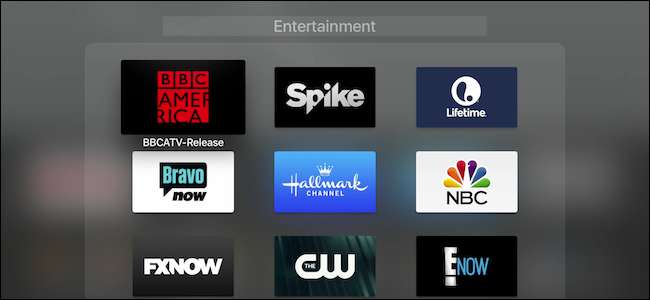
U heeft nu waarschijnlijk veel apps en games aan uw Apple TV toegevoegd, zo veel dat uw startscherm vol en onpraktisch is geworden. Door dingen in mappen samen te voegen, kan de volgorde echter snel worden hersteld.
Deze methode is alleen van toepassing op de 4e generatie Apple TV. Zorg er ook voor tvOS is up-to-date op uw apparaat. De mapfunctie is toegevoegd vanaf versie 9.2, maar de de meest recente versie is 10.1 .
Methode één: klikken en slepen
Er zijn twee manieren om apps in mappen op Apple TV te groeperen. De eerste methode is misschien bekend als u een iPhone of iPad gebruikt.
Kies eerst een app die u naar een map wilt verplaatsen. Klik en houd het Touch-oppervlak op de Siri-afstandsbediening ingedrukt (op oudere afstandsbedieningen houdt u Select ingedrukt) totdat de app begint te schudden.
Schuif vervolgens op de Siri-afstandsbediening met uw vinger over het Touch-oppervlak om de schuddende app over een andere app te bewegen totdat ze zijn gegroepeerd. Gebruik op oudere afstandsbedieningen de richtingstoetsen.
Laat ten slotte het Touch-oppervlak los of selecteer om de verplaatsing te voltooien en uw nieuwe map wordt gemaakt.
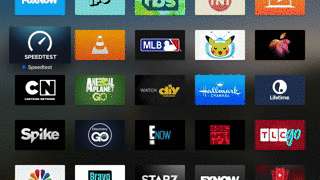
Nu onze nieuwe map is gemaakt, kunnen we deze hernoemen door omhoog te vegen over het Touch-oppervlak (of door de knop omhoog te gebruiken) totdat de mapnaam is geselecteerd en het alfabet eronder verschijnt.
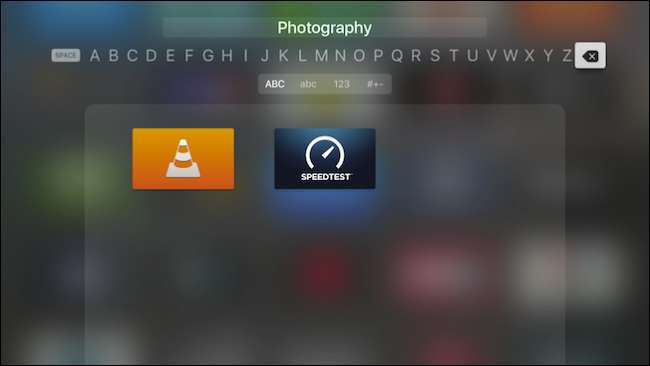
U kunt de naam van een map wijzigen door naar links of rechts te vegen (Siri-afstandsbediening) of door de richtingstoetsen te gebruiken. Klik gewoon op het Touch-oppervlak of Selecteer om elke letter in de naam van uw map te kiezen.
Met de Siri-afstandsbediening kun je ook de microfoonknop ingedrukt houden om de naam te dicteren.
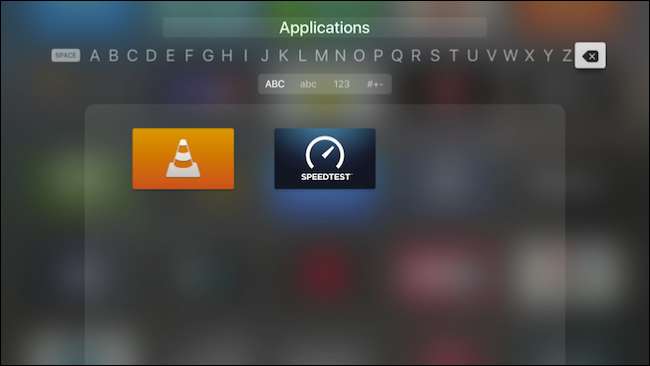
Methode twee: gebruik het menu Opties
De tweede methode om apps te groeperen vereist slechts een paar extra stappen, maar het is waarschijnlijk een beetje gemakkelijker als u heel veel apps op uw startscherm heeft.
Selecteer eerst een app op uw startscherm totdat deze beweegt en druk vervolgens op de afspeel- / pauzeknop.
Er verschijnt dan een menu met opties om de app te verwijderen, er een nieuwe map voor te maken, deze naar een andere map te verplaatsen die we al hebben gemaakt, of de bewerking te annuleren.
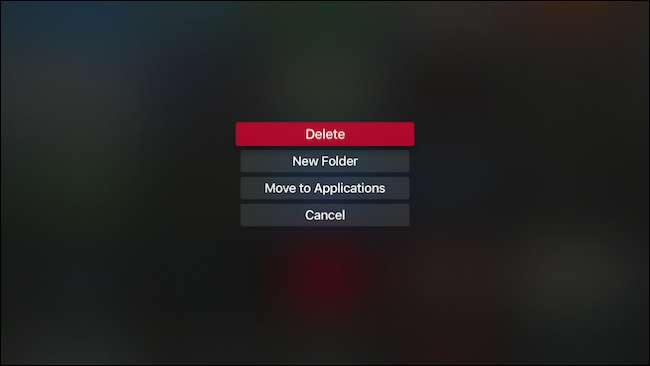
Hier hebben we een nieuwe map gemaakt met de standaardnaam Entertainment.
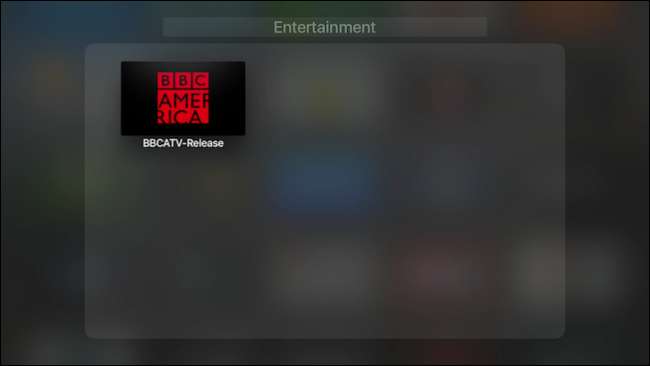
Vervolgens selecteren we een andere app totdat deze schudt en drukken nogmaals op de knop Afspelen / Pauzeren. Nu kunnen we de app naar een van onze twee mappen verplaatsen. Als u meer mappen maakt, ziet u de locaties waar u uw apps naartoe kunt verplaatsen.
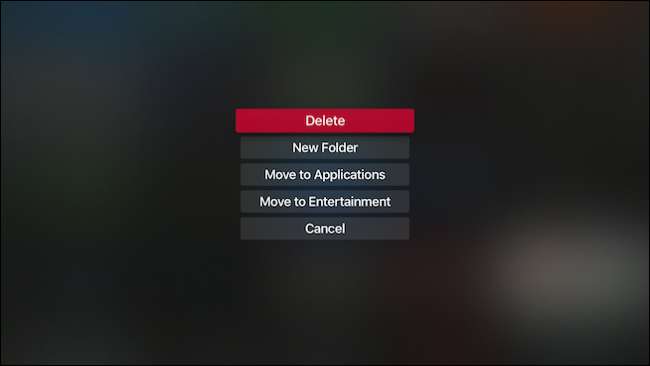
Als je veel dingen op je startscherm hebt staan, kan het even duren om ze allemaal in hun respectievelijke mappen te verplaatsen en te sorteren, maar zoals je kunt zien, is het resultaat veel overzichtelijker en compacter.
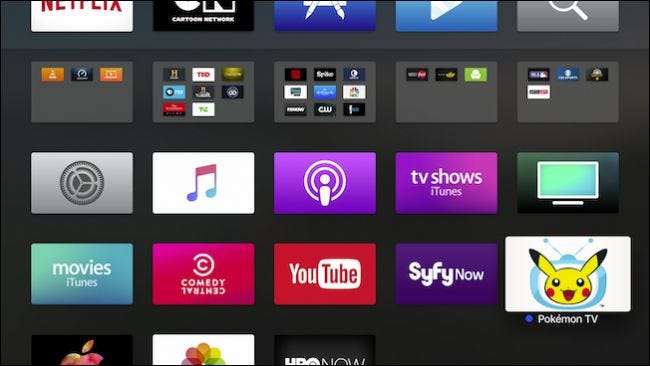
Als u een map wilt opdelen of iets terug wilt verplaatsen naar het startscherm, volgt u gewoon de tegenovergestelde procedures. Klik op een app in een map totdat deze schudt en sleep deze naar buiten, of druk op Afspelen / Pauze en kies "Verplaatsen naar beginscherm" (of verplaats de app naar een andere map).
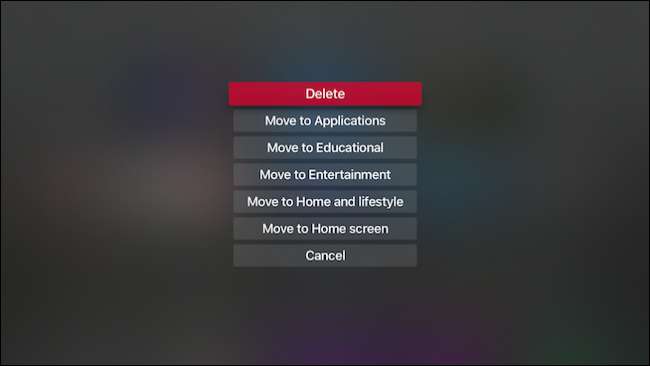
Mappen op Apple TV zijn een uitstekende manier om uw startscherm onder controle te houden. Voorbij zijn de dagen van scrollen en jagen naar uw apps of tijd besteden aan het ordenen van dingen in een herkenbare volgorde.
Natuurlijk moet u in het begin misschien wat tijd investeren om alles naar uw voorkeur in te delen, maar als u dat eenmaal doet, wordt uw startscherm gestroomlijnd en georganiseerd.







